本文介绍怎样用PPT插件口袋动画PA锁定对象。更多下载请点击ppt家园。
打开PPT,建立空白演示文稿。
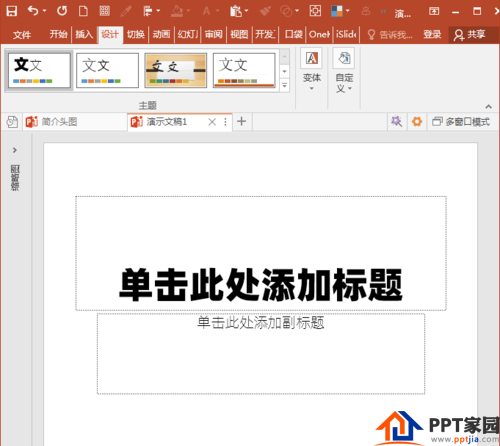
在文档中插入一个表格作为演示。
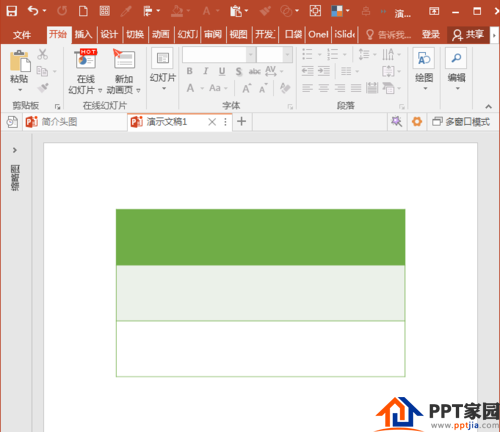
通常情况下,拖动表格四周的控制点,即可改变表格的高度或宽度。
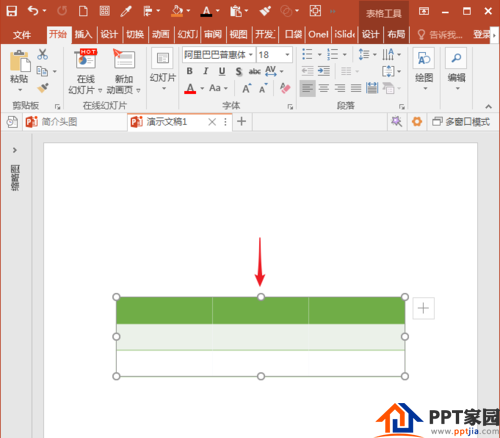
也可以拖动表格,把表格随意放在页面中的任何位置。

如果不想表格的大小和位置被无意或有意地改变,则可以把表格进行锁定。首先点击口袋动画pa选项卡下设计组中超级解锁下的加锁选项。
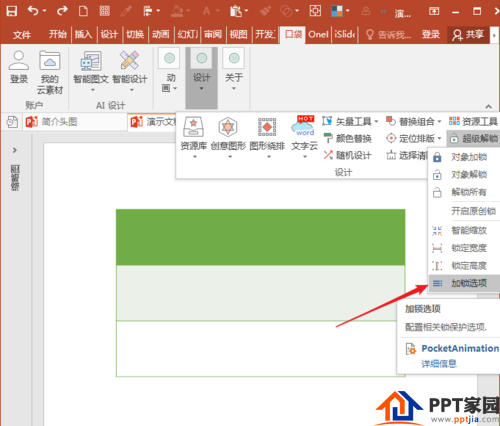
然后在打开的加锁选项中,勾选锁定大小和锁定移动。
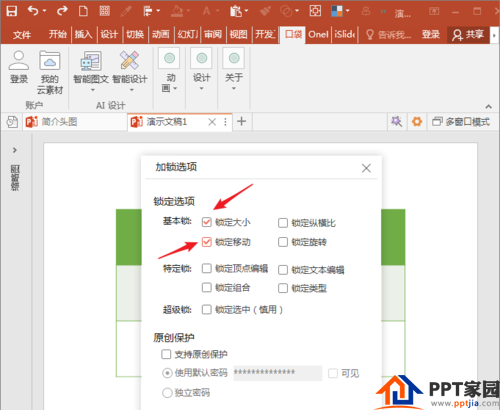
设置完成后,选中表格,再次点击超级解锁中的对象加锁。
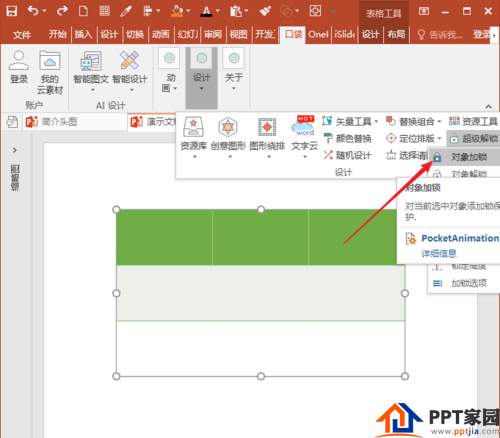
这样设置完成后,表格不会显示出标记,但是移动和改变表格的高度和宽度都不可实现。
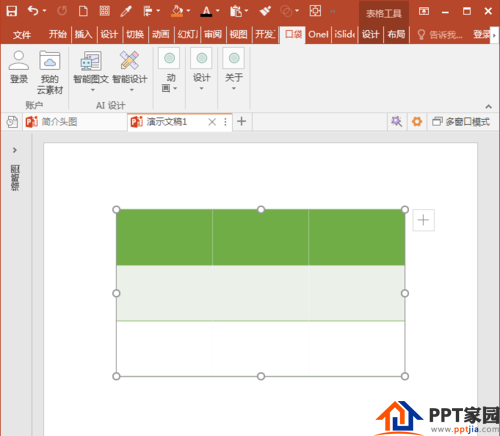
如果需要取消表格锁定,则选中表格后,再次点击超级解锁中的对象解锁。
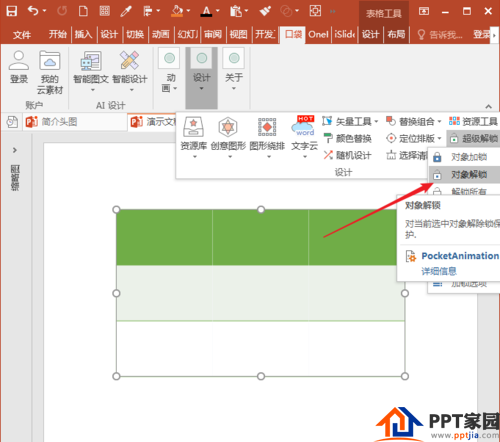
ppt模板文章推荐:
PPT怎么实现两个对象无缝对齐
ppt制作拼贴对象教程
PPT怎么精准调整对象位置
文章为用户上传,仅供非商业浏览。发布者:Lomu,转转请注明出处: https://www.daogebangong.com/articles/detail/How%20to%20use%20the%20PPT%20plugin%20to%20lock%20objects.html

 支付宝扫一扫
支付宝扫一扫 
评论列表(196条)
测试